Pokud jste závislí na YouTube, budete obeznámeni s částí komentáře YouTube. To je místo, kde můžete v komunitě YouTube slyšet svůj hlas prostřednictvím zprávy podpory nebo dobře míněné konstruktivní kritiky.
Bohužel to můžete udělat, pouze pokud se sekce komentářů YouTube načítá správně. Pokud se na vašem PC nebo Mac nenačítají komentáře YouTube, mohlo by to ukazovat na problém s prohlížečem nebo připojením. Pokud se snažíte opravit sekci nenačítání komentářů na YouTube, budete muset problém vyřešit pomocí těchto kroků pro řešení potíží.

Znovu načíst YouTube (a váš webový prohlížeč)
Neexistuje Vždy zřejmý důvod, proč se komentáře YouTube nemusí načítat správně. I když se příčina nemusí jevit jako zřejmá, řešení (pro většinu uživatelů) je jednoduché: obnovte stránku.
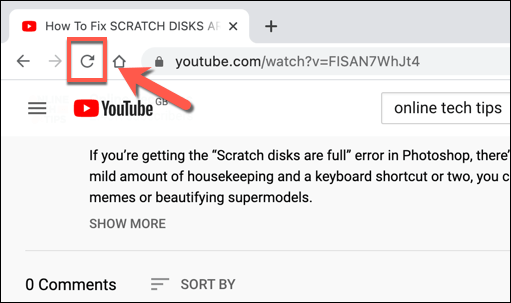
Stisknutím klávesy F5nebo kliknutím na tlačítko Obnovitv prohlížeči byste měli vyřešit problémy s nefunkčním Sekce komentářů na YouTube. Pokud by vaše připojení nebo samotné načtení stránky bylo nějakým způsobem přerušeno, způsobilo by to, že sekce komentářů na YouTube přestala fungovat. Obnovení stránky by mělo tento problém vyřešit.
To však předpokládá, že s vaším prohlížečem nebo připojením nenastane žádný další problém, například problémy s připojením DNS. Pokud obnovení stránky neopraví, možná budete chtít nejprve zavřít a restartovat prohlížeč, než zvážíte další opravy.
Zakázat rozšíření prohlížeče
Některá rozšíření prohlížeče, zejména rozšíření blokující reklamy, mohou ovlivnit načítání určitých stránek ve vašem webovém prohlížeči. Pokud například používáte příliš horlivé rozšíření pro blokování reklam, mohlo by to zabránit načítání určitých základních skriptů na webu YouTube.
To může zabránit správnému načtení sekce komentářů na YouTube. Pokud k tomu dojde, budete muset deaktivovat rozšíření prohlížeče (nebo rozšíření) způsobující problém.
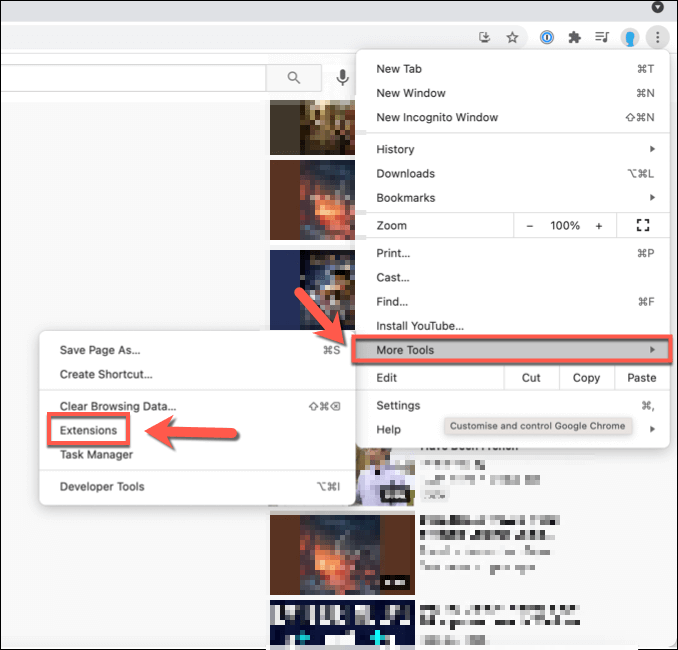
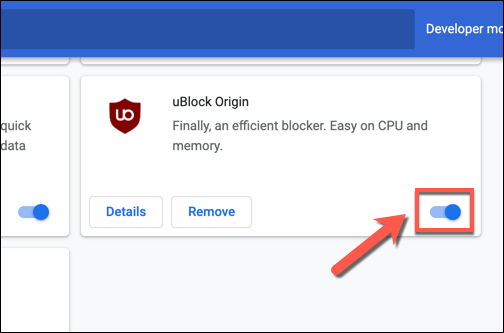
Pokud jsou některá nebo všechna rozšíření deaktivována, vraťte se k videu YouTube s sekci nenačítání komentářů. Pokud bude problém vyřešen, můžete předpokládat, že došlo k chybě rozšíření, a možná budete muset nechat problém dočasně deaktivovaný (dočasně nebo trvale).
Vymazat data prohlížeče nebo zcela obnovit prohlížeč
I když to není bláznivé řešení, vymazání dat prohlížeče je dobrým způsobem, jak zajistit, aby všechny vaše stránky zatížení se obnoví. Místo toho, abyste se při načítání YouTube spoléhali na historie stránky v mezipaměti, to zajistí, že váš prohlížeč načte všechny soubory YouTube úplně od začátku.
To by mělo vyřešit problémy, kdy se YouTube pokouší načíst skripty, které již neexistují nebo byly poškozeny ve vaší mezipaměti, což může způsobit nefunkční sekci komentářů na YouTube.
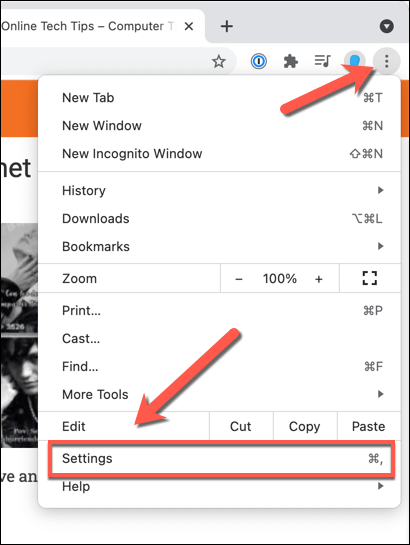
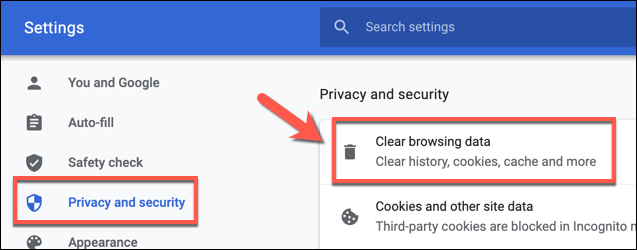
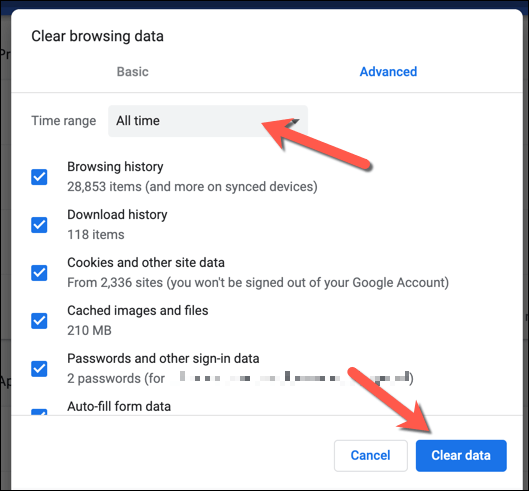
Jakmile vymažete mezipaměť prohlížeče, znovu načtěte YouTube a zkuste načíst sekci komentářů. Pokud problém nebude vyřešen, můžete zkusit obnovit nastavení prohlížeče úplně. To může vyřešit například problémy s nesprávně nakonfigurovanou mezipamětí nebo nastavením serveru proxy.
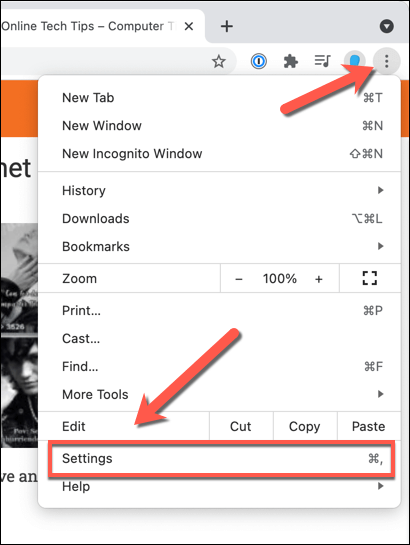
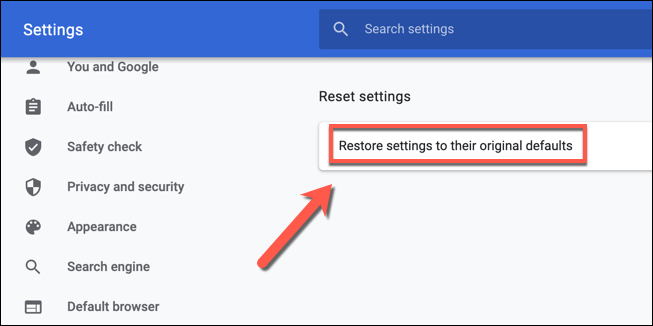

Tím se úplně resetuje váš profil prohlížeče Chrome. Pokud problém v tuto chvíli nebude vyřešen, může místo toho poukazovat na problémy s připojením. Můžete také přemýšlet o přepnutí na jiný prohlížeč, například Firefox nebo Microsoft Edge, protože tím obejdete jakékoli problémy s prohlížečem, který používáte přímo.
Odpojit se od sítí VPN a proxy (a Zkontrolovat Vaše připojení)
Pokud pro připojení k internetu používáte soukromá virtuální síť (nebo VPN) nebo pokud tunelujete svůj webový provoz pomocí serveru proxy, pak možná zjistíte, že některé webové stránky (například YouTube) se nenačítají správně.
Může to být záměrné, kdy určité weby zabraňují načítání částí nebo celé stránky, když se používá známá VPN nebo proxy server, což snižuje riziko spamu nebo síťových útoků. Může to však být způsobeno také nesprávně nakonfigurovaným nebo přerušeným spojením.

V tomto případě bohužel bude pravděpodobně nutné odpojit se od sítě VPN nebo odebrat nastavení serveru proxy, aby bylo možné YouTube správně načíst. Pokud jste v podnikové síti, nejprve se obraťte na správce sítě, abyste zjistili, zda lze problémy s připojením vyřešit interně.
Měli byste také zkontrolovat, zda je vaše připojení (bez VPN nebo proxy) stabilní a funguje správně. Pokud jsou například servery DNS vašeho ISP vadné a brání správnému načítání určitých stránek, možná budete muset změňte svého poskytovatele DNS a místo toho přepnout na veřejný server DNS.
Řešení problémů s připojením k YouTube
Pokud se vaše komentáře na YouTube nenačítají, měla by většina uživatelů vyřešit problém obnovením stránky nebo vymazání mezipaměti prohlížeče. Pokud stále máte problémy, možná budete muset přemýšlet o resetování nastavení sítě nebo o úplném přepnutí na jiné připojení a také o testování jiného prohlížeče.
Jakmile budete mít vyřešili vaše Problémy s YouTube, můžete svůj hlas slyšet v sekci komentářů vašich oblíbených (nebo nejméně oblíbených) tvůrců. Vážní fanoušci YouTube možná budou chtít zvážit investování do YouTube Premium pro zážitek bez reklam, ale pokud platforma není pro vás, můžete místo toho snadno smažte svůj účet YouTube.